问题:如何让 Windows 优化大师定期检测垃圾?介绍:Windows 优化大师是一款强大的系统优化工具,它可以帮助用户清理垃圾文件、注册表项和其他不需要的文件。定期检测垃圾有助于保持系统清洁和高效。本教程将指导您:了解如何配置 Windows 优化大师以定期检测垃圾,从而释放磁盘空间,提高系统性能。
1、首先电脑下载安装Windows优化大师后,点击桌面软件快捷方式进入。
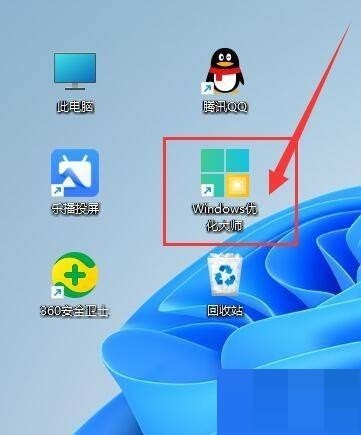
2、然后进入主界面后,点击右上角【菜单】按钮(三横线图标),在下拉选项中,点击【设置】进入,如图所示。
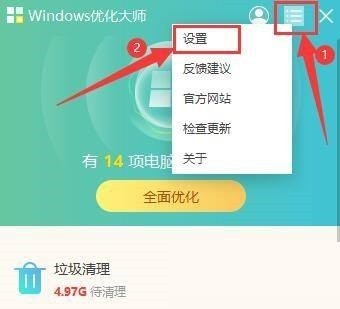
3、最后进入【垃圾清理】界面中,在【定期扫一扫】项下,勾选【定期检测垃圾并提醒】即可,如图所示。
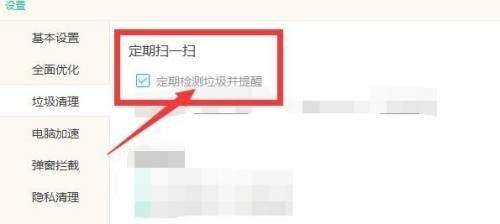
以上是Windows优化大师怎么定期检测垃圾_Windows优化大师定期检测垃圾教程的详细内容。更多信息请关注PHP中文网其他相关文章!




